Chcete přenést svou aktuální linku operátora na eSIM, abyste uvolnili slot pro kartu nano-SIM na iPhone pro cestování, podnikání, datovou linku nebo jinou aplikaci? Na rozdíl od nějakého názoru můžete skutečně aktivovat telefonní službu pouze pomocí eSIM! Abyste mohli využívat všech výhod služeb mobilního telefonu, nepotřebujete fyzickou SIM kartu od místního operátora.
A přechod ze SIM karty na eSIM je snadnější, než si myslíte - pokud váš současný operátor podporuje technologii eSIM a vaše zařízení není uzamčeno na konkrétního operátora!
Když je váš iPhone odemčený, můžete používat plány eSIM nebo SIM karty od jiných operátorů. Pokud je váš iPhone uzamčen k operátorovi, můžete používat karty SIM a eSIM pouze od konkrétního operátora - což znamená, že ve svém zařízení nemůžete používat karty SIM ani eSIM od žádného mezinárodního operátora!
Chci se svým iPhone ovládnout svět! 
Nedávno jsem prošel tímto procesem pro nadcházející zámořskou cestu s mým současným dopravcem Verizon. Pro tuto cestu mám v úmyslu zakoupit SIM karty od místních dopravců a použít je v každé zemi. Chtěl jsem udržet své americké číslo aktivní pro volání přes WiFi, iMessage a FaceTime, ale získat místní datovou SIM kartu pro levný přístup k internetu a aplikacím.
V důsledku toho jsem potřeboval otevřít vestavěný slot pro nano-SIM kartu svého iPhone XR, protože většina operátorů v zemích, které navštěvuji, dosud nepodporuje eSIM.
Navíc je mnohem jednodušší nakupovat a používat fyzické SIM karty v každé zemi nebo regionu na cestách nebo v zahraničí - najdete je téměř na jakémkoli letišti, nádraží nebo v hotelu.
Tady je tedy to, co jsem udělal pro převod své služby Verizon na eSIM
Jak převést iPhone ze SIM karty na eSIM
Krok 1: Ověřte, zda váš současný operátor podporuje eSIM
I když se to může zdát zřejmé, ne všechny telefonní společnosti podporují eSIM, i když váš iPhone ano! 
První věcí, kterou je třeba zkontrolovat, je, že váš operátor nabízí službu eSIM
- Zavolejte na oddělení zákaznických služeb vaší telefonní společnosti
- Podívejte se na web podpory Apple a podívejte se na seznam dopravců eSIM - seznam aktualizují alespoň jednou za měsíc, takže je docela přesný
- Pokud jde o předplacené účty, zeptejte se svého operátora, zda můžete ve svém účtu aktivovat službu eSIM
Krok 2: Připravte se na přechod z fyzické SIM karty na eSIM
- Přejděte na svůj iPhone Nastavení aplikace
- Klepněte na Obecné> O aplikaci
- Přejděte dolů do sekce Digitální SIM
- Zkopírujte, zapište, pořiďte snímek obrazovky nebo si jinak poznamenejte Číslo IMEI uvedené - toto potřebujete ke změně na službu eSIM

- Důkladně nebo trojitě zkontrolujte, zda máte správné číslo IMEI
- Připravte si pro svého operátora e-mailovou adresu k odeslání QR kód tobě
- Než zavoláte na linku zákaznické podpory vašeho operátora, ověřte si, zda má váš iPhone Wi-Fi nebo mobilní službu
- Před uskutečněním hovoru vypněte iPhone
Krok 3: Zavolejte do skupiny zákaznických služeb svého operátora na jiném telefonu (nikoli na iPhone, který chcete přepnout na službu eSIM)
Přeji si, abych mohl nahlásit, že tento převod můžete dokončit bez telefonního hovoru pouze pomocí online webu nebo aplikace dopravce. Ale pro mě to prostě nefungovalo! Musel jsem zavolat přímo Verizonovi.
A je zásadní, abyste zavolali na jiný telefon - zvládne jakýkoli telefon, dokonce i pevnou linku!
Váš operátor nemůže přepnout vaši službu z fyzické SIM na eSIM, pokud voláte z iPhone, který chcete změnit na eSIM.
Jakmile se obrátíte na zástupce zákaznického servisu
- Dejte jim vědět, že chcete změnit svou službu z fyzické SIM karty na eSIM - také se nazývá výměna SIM na eSIM na aktivním telefonním čísle
- Řekněte zástupci, že chcete zachovat stejné telefonní číslo, plán služeb a možnosti - že chcete zachovat vše „tak, jak je“ a přesunout to na eSIM
- Pokud se zástupce zeptá, proč mu sdělit, že potřebujete fyzický slot SIM otevřený pro cestovní účely, abyste si mohli koupit SIM karty v zemích, které hodláte navštívit
- Pokud agent požádá o číslo SIM karty vašeho iPhonu (ICCID), řekněte, že je zachováte stejné
- Na dotaz poskytněte zástupce vašeho iPhonuČíslo IMEI digitální SIMz kroku 2
- Jakmile toto číslo IMEI na digitální SIM kartě přijmete, váš operátor vygeneruje nové elektronické číslo ICCID pro vaši službu eSIM
- Poskytněte agentovi e-mailovou adresu, která vám zašle QR kód - potřebujete jej k nastavení eSIM na vašem iPhone
- Otevřete tento e-mail na počítači, iPadu, tabletu nebo jiném mobilním zařízení (nemusí to být produkt Apple)

- Zapněte svůj iPhone
- Na iPhonu, na kterém chcete mít službu eSIM, přejděte na Nastavení> Mobilní> Přidat mobilní tarif

- Naskenujte tento e-mail QR kóddo okna na obrazovce pomocí zadní kamery iPhonu
- Chcete-li zadat podrobnosti sami, stiskněteZadejte podrobnosti ručně
- Požádejte zástupce zákaznického servisu operátora, aby vám poskytl informace o aktivačním kódu - pokud tyto informace nemáte, stiskněte Storno a získejte informace, než budete pokračovat

- V případě potřeby zadejte potvrzovací kód poskytnutý vaším dopravcem
- Po naskenování QR kódu se může zobrazit obrazovka potvrzující, že je nový mobilní plán připraven k přidání. Pokud ano, klepněte na Přidat mobilní tarif

- Počkejte na dokončení procesu aktivace. To může trvat až 15-20 minut
- Pokud budete vyzváni k výběru výchozího řádku, zvolte hlavní pro váš nový plán (toto je zásadní krok - chcete, aby vaše eSIM byla vaše hlavní, primární linka, protože máme v úmyslu smazat plán SIM karty)
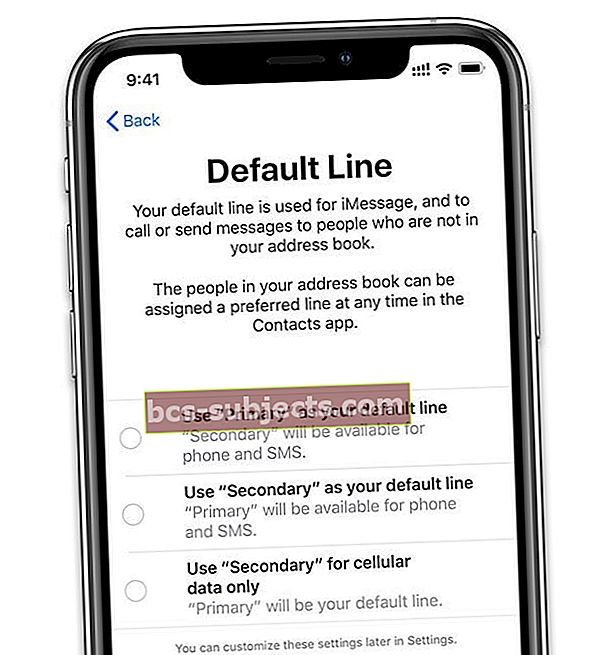
- Na dotaz štítku s celulárními plány vyberte nový tarif jako hlavní

- lis Pokračovat uložit výběr
Krok 4: Ověřte svou eSIM
- Vyjměte fyzickou SIM kartu, když je váš iPhone stále zapnutý

- Jít do Nastavení> Mobilní
- Podívejte se na sekci Mobilní plány–Pokud tam dvakrát uvidíte stejné telefonní číslo, restartujte zařízení a poté se vraťte k tomuto nastavení
- Klepněte na starý plán (SIM karta) a vyberte Odebrat mobilní tarif

- Pokud se starý plán SIM karty nezobrazí, je to v pořádku
- Jít doNastavení> Mobilní
- Ověřte, zda jsou mobilní data zapnutá
 Zkontrolujte, zda jsou zapnuta mobilní data!
Zkontrolujte, zda jsou zapnuta mobilní data!
- Ověřte, zda jsou mobilní data zapnutá
- Vyzkoušejte svůj plán eSIM
- Vypnout WiFi (Nastavení> WiFi> Vypnuto) takže víte, že testujete plán své eSIM
- Odeslat textovou zprávu
- Požádejte někoho, aby vám poslal textovou zprávu
- Zavolej někoho
- Požádejte někoho, aby vám zavolal
- Otevřete Safari a procházejte několik webů
- Otevřete YouTube, Netflix apod. A streamujte nějaký obsah
Zabalit
I když to může vyžadovat určitou přípravu a provedení určitých kroků, je relativně snadné a bezbolestné přepnout vaši aktuální mobilní telefonní službu z používání SIM karty na použití eSIM.
Výše uvedený proces se zabýval tím, jak to udělat prostřednictvím Verizonu (v USA), ale kroky pro většinu mobilních operátorů jsou podobné.
Používání eSIM doma a SIM karty při cestování mi umožňuje uchovat si své domácí číslo pro iMessages, FaceTime a dokonce i WiFi volání! Navíc jsou pryč dny, kdy jsem musel na celou dobu cesty vyjmout SIM kartu - a riskovat, že ji úplně ztratím.
Jelikož stále více a více operátorů podporuje eSIM, v budoucnu možná nebudeme muset kupovat SIM karty vůbec - ať už doma nebo při návštěvě zahraničí. Těším se na ten den!
Tipy pro čtenáře 
- FYI. Pokud máte u svého operátora aktivní pouze eSIM, toto zařízení NENÍ kryto pojištěním vašeho operátora ani žádnou zárukou nabízenou vaším operátorem. Apple stále kryje vaše zařízení prostřednictvím AppleCare







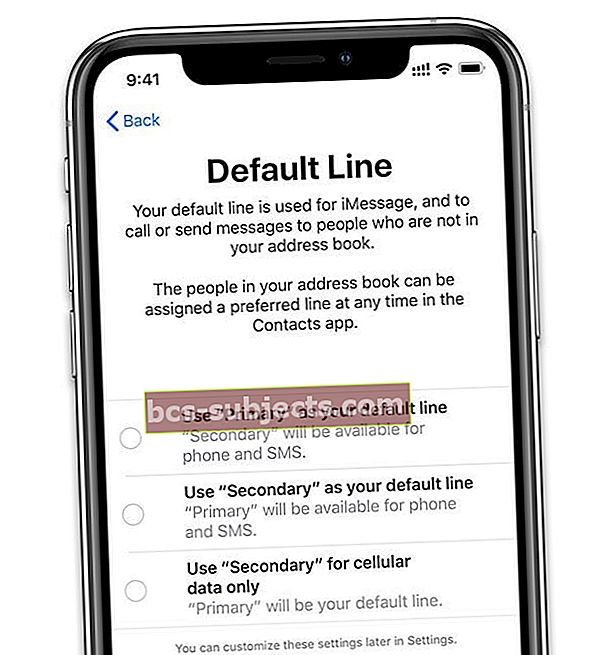



 Zkontrolujte, zda jsou zapnuta mobilní data!
Zkontrolujte, zda jsou zapnuta mobilní data!

